使用 MinIO 和 CloudBerry 建立自动化数据备份系统
数据丢失比我们想象的要频繁。无论是笔记本电脑还是关键任务应用程序服务器丢失数据,都可能造成灾难性后果。你可能自己没有遇到过这种情况,但想想你身边的人——朋友、家人、同事——你会发现很多例子表明人们会丢失重要的个人或业务数据。
为了避免这种情况,自动数据备份系统是必不可少的。在这篇文章中,我将解释如何使用 MinIO 作为后端对象存储和 CloudBerry 备份作为桌面代理,为你的 Linux、Mac 或 Windows 机器设置自动数据备份系统。
MinIO 作为后端,使你能够将数据备份存储在几乎任何地方,从 树莓派 到 AWS/GCP 上的云 VM 实例。CloudBerry 代理允许你自动化备份过程,并将备份计划程序、加密和 SSL 等功能添加到你的备份系统中。
在我们继续进行设置之前,让我们了解一下桌面代理的作用以及为什么需要它。桌面代理通常作为源计算机上的后台进程运行,并跟踪自上次备份以来发生更改的文件,压缩和加密文件数据,触发计划或手动备份,甚至从后端存储中删除旧文件。这样的代理充当前端,帮助你与整个数据备份后端进行交互。CloudBerry 提供 Linux、Mac、Windows 和 SQL Server 代理作为其存储解决方案。这些代理可以连接到 MinIO,并提供可靠的自动数据备份解决方案。
设置自动备份
首先,你需要在你的选择平台上运行一个 MinIO 服务器。按照 此文档 安装并启动 MinIO 服务器。启动后,请将 URL、访问密钥和密钥保存好。
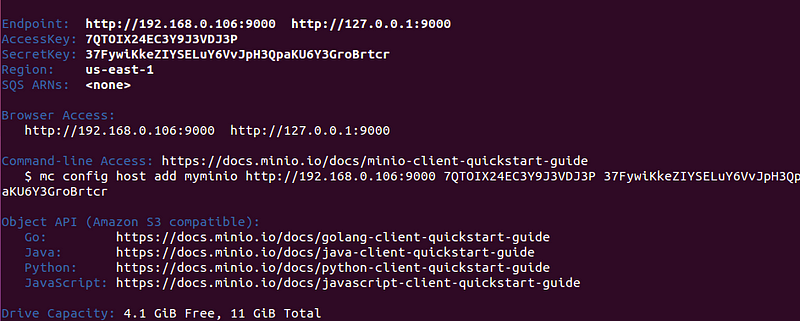
下一步是在要备份的计算机上安装相应的 CloudBerry 桌面代理。在本教程中,我以 CloudBerry Linux 备份代理为例。
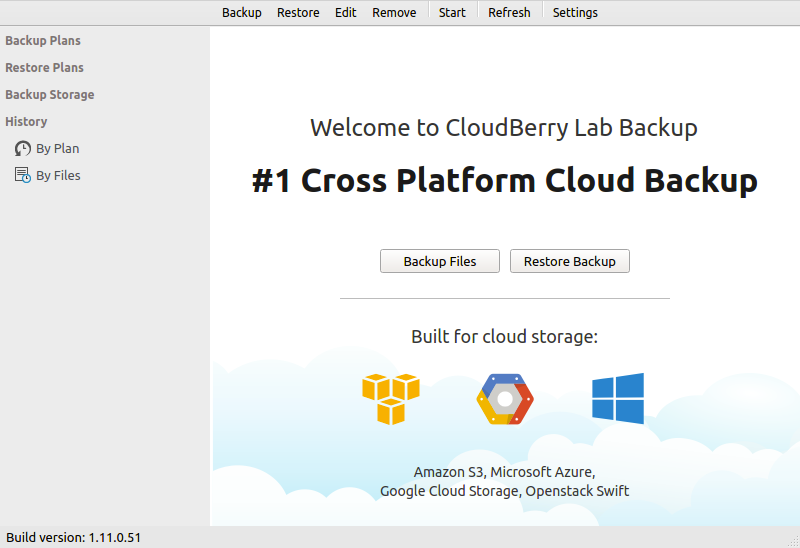
接下来,你需要配置代理与 MinIO 服务器通信。为此,点击“备份文件”按钮,然后在“备份计划:云存储”下选择“S3 兼容”。
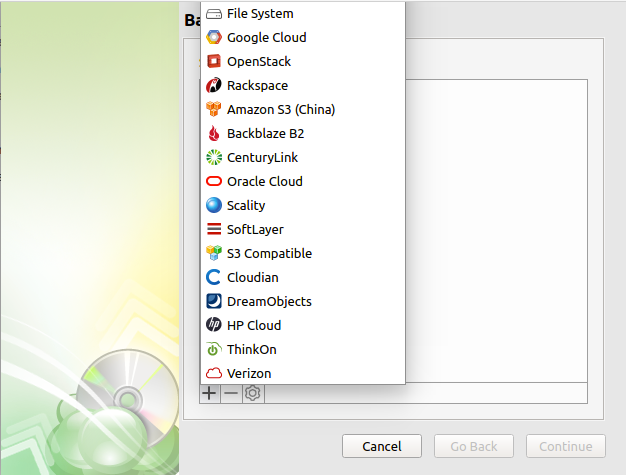
在出现的下一个窗口中,输入 MinIO 服务器详细信息,如端点、访问密钥和密钥。你还需要输入要存储备份的存储桶名称。
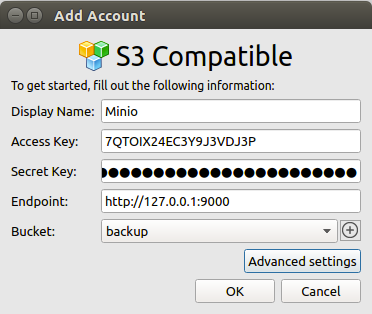
添加帐户并创建备份计划后,你需要选择计算机中要备份的文件/文件夹。接下来,系统会要求你设置保留策略、备份计划和通知设置。这将完成备份存储设置。如果你已经为备份设置了计划,代理将触发备份,并将文件上传到 MinIO 服务器。
如果你计划手动备份,点击你刚创建的备份计划,然后使用顶部菜单栏上的播放按钮触发备份。你可以通过 CloudBerry 代理窗口底部的进度条跟踪备份过程。
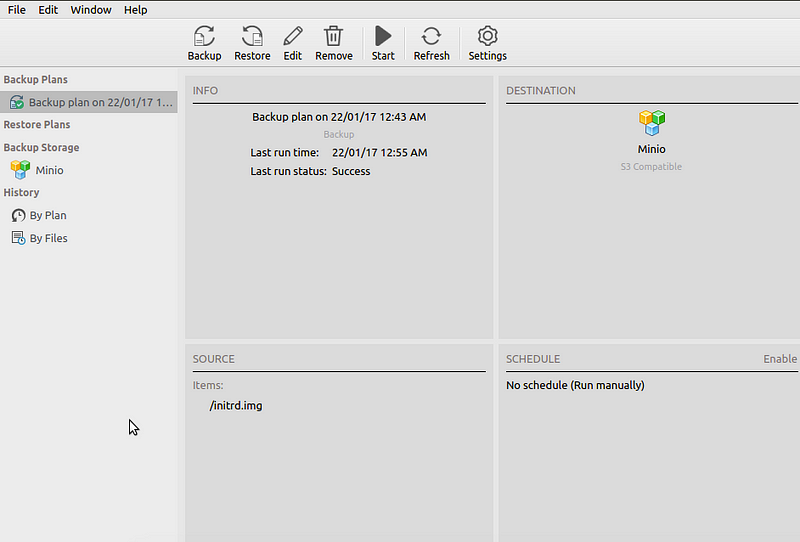
备份完成后,你可以通过 Web UI 或使用 MinIO 客户端 (mc) 工具连接到 MinIO 服务器,并检查文件是否已上传。
总结
在这篇文章中,我们了解了 MinIO 云存储服务器和 CloudBerry 备份代理。我们看到了如何将 CloudBerry 代理连接到 MinIO 服务器,以及如何创建一个可靠的、自动的和全面的数据备份系统。
虽然我们无法探索所有可用的 CloudBerry 备份代理,但值得一提的是,CloudBerry 还提供针对 Windows、Mac、Microsoft SQL Server 和 Microsoft Exchange Server 的备份代理。如果你使用的是任何这些平台,你可以轻松地使用 MinIO 作为后端设置自动数据备份系统。
在这里阅读有关 MinIO 存储堆栈的更多信息
- MinIO 服务器快速入门指南:https://docs.minio.io/docs/minio-quickstart-guide
- MinIO 客户端指南:https://docs.minio.io/docs/minio-client-complete-guide
- MinIO SDK 指南:https://docs.minio.io/categories/17
我们在 Slack 上进行互动,加入我们:https://slack.minio.com
趁此机会,帮助我们了解你的用例以及我们如何更好地帮助你!填写 MinIO 部署最佳实践表单(不到一分钟),并有机会在 MinIO 网站上展示你的 MinIO 私有云设计,并将其展示给 MinIO 社区。
